电脑错误恢复按键盘没反应(如何解决电脑键盘无响应的问题)
当我们在使用电脑过程中遇到键盘无法响应的问题时,往往会感到困惑和焦虑。键盘是我们操作电脑的重要工具,如果出现问题会影响我们的工作和生活。本文将为大家介绍一些常见的电脑键盘无响应问题,并提供解决方案,帮助大家迅速解决这类问题。
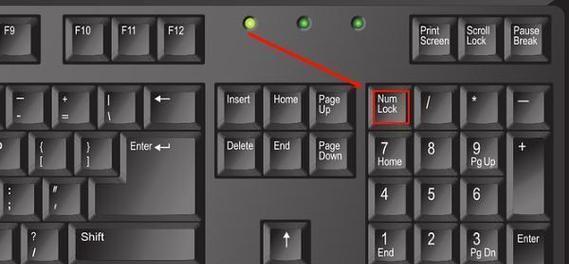
一、检查键盘连接线是否松动或损坏
当电脑键盘没有反应时,首先要检查键盘连接线是否松动或损坏。有时候连接线可能会不小心被拉扯或摔落,导致连接不良。此时,我们可以尝试重新插拔键盘连接线,确保连接稳固。
二、更换新的键盘连接线
如果键盘连接线已经损坏,重新插拔后仍然没有反应,那么可能需要更换新的键盘连接线。可以去专业电脑配件店购买合适的键盘连接线,注意选择与自己的键盘型号兼容的连接线。
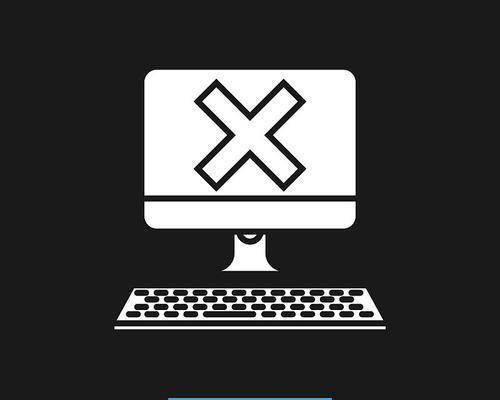
三、检查键盘是否进入睡眠模式
有些键盘会自动进入睡眠模式以节省电量,但在进入睡眠模式后需要按下任意键唤醒。如果键盘没有反应,可能是因为键盘进入了睡眠模式。此时,我们可以尝试按下任意键,看看是否能够唤醒键盘。
四、重启电脑
有时候电脑系统出现故障或冲突,会导致键盘无法响应。这时候,我们可以尝试重启电脑,以重新加载系统和驱动程序。重启后,键盘很可能就能正常工作了。
五、查看设备管理器
如果键盘仍然无响应,可以尝试打开设备管理器来查看键盘的状态。在Windows系统中,可以通过按下Win+X键,然后选择“设备管理器”来打开设备管理器。在设备管理器中,找到键盘选项,并确保它没有出现黄色感叹号或红色叉号的标识。如果有问题,可以尝试更新或卸载再重新安装键盘驱动程序。
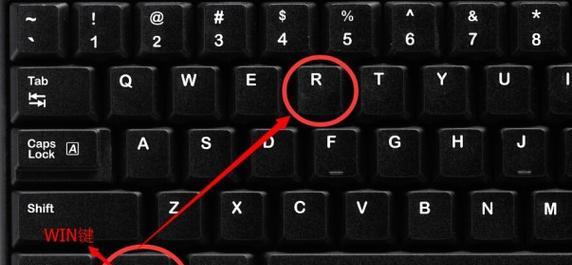
六、清理键盘
键盘表面可能会积累灰尘、污垢或其他物质,导致按键卡住或无响应。此时,我们可以使用专业的键盘清洁工具或用软毛刷轻轻清理键盘表面。如果是机械键盘,也可以考虑拆下按键进行清洗。
七、检查按键是否损坏
如果只有某些按键没有反应,可能是因为这些按键损坏。此时,我们可以尝试轻轻敲击这些按键,看看是否能够恢复正常。如果问题依旧,可能需要更换键盘或修理按键。
八、禁用并重新启用键盘
在设备管理器中,我们还可以尝试禁用并重新启用键盘来解决无响应的问题。在设备管理器中找到键盘选项,右键点击选择“禁用设备”,然后再次右键点击选择“启用设备”。
九、扫描电脑病毒
电脑病毒可能会干扰键盘的正常工作。此时,我们可以运行杀毒软件对电脑进行全面扫描,并清除所有发现的病毒和恶意软件。
十、查看输入法设置
如果在某些程序或网页中键盘正常工作,而在其他程序中没有反应,可能是因为输入法设置不正确。我们可以尝试切换输入法,或者在设置中调整输入法选项。
十一、检查操作系统更新
有时候操作系统更新可以修复键盘无响应的问题。我们可以打开系统设置,查看是否有可用的更新,并进行安装。
十二、检查其他外部设备
某些外部设备,如鼠标、游戏手柄等,可能会与键盘发生冲突导致无响应。此时,我们可以尝试断开这些外部设备,然后再次测试键盘是否能够正常工作。
十三、重置键盘驱动程序
在设备管理器中,我们还可以尝试重置键盘驱动程序。在键盘选项上右键点击选择“属性”,然后在“驱动程序”选项卡中点击“卸载设备”。重新启动电脑后,系统会自动重新安装键盘驱动程序。
十四、联系专业技术支持
如果经过上述方法仍然无法解决键盘无响应的问题,可能需要联系专业技术支持。他们可以通过远程连接或现场检修来解决问题。
十五、
当遇到电脑键盘无响应问题时,我们可以按照以上方法逐一排除故障原因,并尝试相应的解决方案。如果问题依旧无法解决,建议联系专业技术支持来获取帮助。在平时使用电脑时,还应注意保持键盘清洁,避免键盘受到损坏或污染,以减少无响应的发生。
作者:游客本文地址:https://www.63n.cn/post/11550.html发布于 昨天
文章转载或复制请以超链接形式并注明出处63科技网
